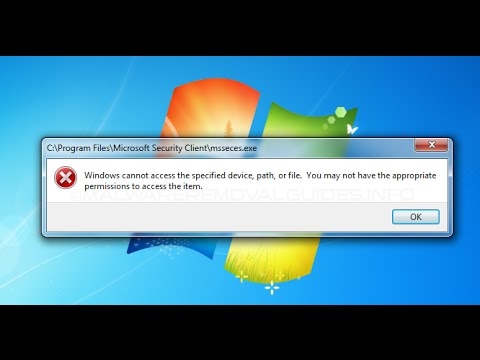Харамсалтай нь, бүх төхөөрөмж, бусад гар утасны төхөөрөмжүүд нь ийм төхөөрөмж дээр нээх зориулалттай ePub өргөтгөлтэй номноос ялгаатай нь PDF форматыг уншихыг дэмждэггүй. Тиймээс, ийм төхөөрөмж дээрх PDF баримт бичгийн агуулгатай танилцахыг хүсч буй хэрэглэгчид үүнийг ePub болгон хөрвүүлэх талаар бодох нь зүйтэй юм.
Мөн уншаарай: FB2-ийг ePub болгон хөрвүүлэх талаар
Хөрвүүлэх арга
Харамсалтай нь, ямар ч уншигч PDF-ийг ePub болгон хөрвүүлж чадахгүй. Тиймээс компьютер дээр энэ зорилгод хүрэхийн тулд та компьютер дээрээ суулгасан програмыг дахин форматлах эсвэл хөрвүүлэх онлайн үйлчилгээг ашиглах хэрэгтэй. Энэ нийтлэл дэх сүүлчийн бүлгийн хэрэгслийн талаар бид илүү дэлгэрэнгүй ярих болно.
Арга 1: Caliber
Юуны өмнө бид хөрвүүлэгч, унших програм, электрон номын сангийн функцийг хослуулсан Calibri програм дээр анхаарлаа хандуулах болно.
- Програмыг ажиллуулна уу. PDF документыг дахин форматлахаас өмнө та үүнийг Caliber номын сангийн санд нэмэх хэрэгтэй. Дээр дарна уу "Ном нэмэх".
- Ном сонгогч гарч ирнэ. PDF-ийн байршлыг олоод, товшиж тэмдэглээд дарна уу "Нээлттэй".
- Одоо сонгосон объектыг Caliber интерфейс дэх номын жагсаалтад харуулав. Энэ нь номын санд хуваарилагдсан санд нэмэгдсэн гэсэн үг юм. Өөрчлөлт рүү очихын тулд түүний нэрийг зааж, дарна уу Номыг хөрвүүлэх.
- Хэсэг дээрх тохиргооны цонх идэвхжсэн байна Мета өгөгдөлБайна. Энэ зүйлийг эхний тэмдэг Гаралтын формат байрлал "EPUB"Байна. Энэ бол энд зөвхөн хийх шаардлагатай арга хэмжээ юм. Бусад бүх манипуляцууд нь зөвхөн хэрэглэгчийн хүсэлтээр хийгддэг. Мөн ижил цонхонд та холбогдох талбарт хэд хэдэн мета өгөгдлийг нэмэх, өөрчлөх боломжтой. Тухайлбал номын нэр, нийтлэгчийн нэр, зохиогчийн нэр, шошго, тэмдэглэл гэх мэт. Та зүйлийн баруун талд байгаа фолдерын дүрс дээр дарснаар бүрхэвчийг нэн даруй өөр зураг дээр өөрчлөх боломжтой Хавтасны зургийг өөрчлөхБайна. Үүний дараа нээгдсэн цонхон дээр та хатуу диск дээрээ хадгалагдаж буй хавтасны зураг хэлбэрээр зориулагдсан урьдчилан бэлтгэсэн зургийг сонгох хэрэгтэй.
- Хэсэг дээр "Дизайн" Та цонхны дээд хэсэгт байрлах табууд дээр дарж хэд хэдэн график параметрүүдийг тохируулж болно. Юуны өмнө та хүссэн хэмжээ, догол, кодчилолыг сонгон фонт, текстийг засах боломжтой. Та мөн CSS загваруудыг нэмж болно.
- Одоо таб руу очно уу Heuristic боловсруулахБайна. Энэ хэсэгт нэр өгсөн функцийг идэвхжүүлэхийн тулд параметрийн хажууд байгаа нүдийг чагтална уу "Эвристик боловсруулалтыг зөвшөөрөх"Байна. Гэхдээ үүнийг хийхээсээ өмнө энэ хэрэгсэл нь алдаа агуулсан загваруудыг залруулж байгаа боловч энэ технологи нь бүрэн төгс биш бөгөөд хэрэглээ нь зарим тохиолдолд хөрвүүлсний дараа эцсийн файлыг улам бүр дордуулж болзошгүйг анхаарах хэрэгтэй. Гэхдээ хэрэглэгч өөрөө эволюцийн боловсруулалтад ямар үзүүлэлт нөлөөлөхийг өөрөө тодорхойлж чаддаг. Дээрх технологийг ашиглахыг хүсэхгүй байгаа тохиргоог тусгасан зүйлсийн сонголтыг тэмдэглэх хэрэгтэй. Жишээлбэл, хэрэв та програмын шугам тасалдлыг хянахыг хүсэхгүй бол хажууд байгаа хайрцгаас сонголтыг арилгана уу "Шугамын тасалдлыг арилгах" гэх мэт.
- Таб дээр Хуудасны тохиргоо Гарах ба оролтын профайлыг тодорхой төхөөрөмж дээр гарч байгаа ePub-ийг илүү зөв харуулахын тулд зааж өгч болно. Талбайнуудыг шууд оруулав.
- Таб дээр "Бүтцийг тодорхойлох" Цахим ном нь бүлгүүдийн зохион байгуулалт, бүтцийг бүхэлд нь зөв харуулахын тулд та XPath илэрхийллийг зааж өгч болно. Гэхдээ энэ тохиргоо нь зарим мэдлэг шаарддаг. Хэрэв танд байхгүй бол энэ таб дахь параметрүүдийг өөрчлөхгүй байх нь дээр.
- XPath илэрхийллийг ашиглан агуулгын хүснэгтийн бүтцийг тохируулах ижил төстэй хувилбарыг таб дээр харуулав "Агуулгын жагсаалт".
- Таб дээр Хайх ба солих Та үг, ердийн илэрхийллийг оруулаад тэдгээрийг өөр сонголтоор орлуулах замаар хайлт хийж болно. Энэ функц нь зөвхөн гүнзгий текст засварлахад л хамаарна. Ихэнх тохиолдолд энэ хэрэгслийг ашиглах шаардлагагүй байдаг.
- Таб руу явж байна "PDF оруулах", та зөвхөн хоёр утгыг тохируулж болно: мөрийг байрлуулах коэффициент, хөрвүүлэх үед зураг дамжуулах эсэхээ тодорхойлно. Зургууд нь анхдагч байдлаар шилждэг, гэхдээ та тэдгээрийг эцсийн файлд оруулахыг хүсэхгүй байгаа бол та тухайн зүйлийн хажууд тэмдэг тавьж өгөх хэрэгтэй "Зураг байхгүй байна".
- Таб дээр "EPUB-ийн дүгнэлт" харгалзах зүйлсийн хажууд байгаа хайрцгийг сонгосноор өмнөх хэсгээс илүү олон тохиргоог тохируулж болно. Эдгээрийн дотор:
- Хуудасны хуваалтаар хувааж болохгүй;
- Анхдагч байдлаар бүрхэвчгүй;
- Хавтасгүй SVG;
- EPUB файлын хавтгай бүтэц;
- Хавтасны харьцааг хадгалах;
- Суулгасан агуулгын хүснэгт гэх мэтийг оруулна уу.
Шаардлагатай бол тусдаа элементэд та нэмэлт агуулгын хүснэгтэд нэр өгч болно. Тухайн газарт "Файлуудыг нэмж унших" эцсийн объектыг хэсэг болгон хуваахдаа ямар хэмжээнд хүрэхээ тохируулж болно. Анхдагч байдлаар, энэ утга нь 200 кБ байна, гэхдээ үүнийг нэмэгдүүлэх, бууруулж болно. Ялгаа багатай хөдөлгөөнт төхөөрөмж дээр хөрвүүлсэн материалыг дараа нь уншихад хуваах боломж нь ялангуяа хамааралтай юм.
- Таб дээр Дебаг хийж байна Та хөрвүүлсний дараа дибаг хийх файлыг экспортлох боломжтой. Хэрэв хөрвүүлэлтийн алдаа байгаа бол тэдгээрийг тодорхойлж, дараа нь шийдвэрлэхэд тусална. Дибаг хийх файлыг хаана байрлуулахыг тодорхойлохын тулд каталогийн дүрс дээрх дүрс дээр дараад, нээгдсэн цонхон дээрээс хүссэн директорыг сонгоно уу.
- Шаардлагатай бүх өгөгдлийг оруулсны дараа та хувиргах процедурыг эхлүүлж болно. Дээр дарна уу "ОК".
- Боловсруулалт эхэлнэ.
- Дууссаны дараа бүлгийн номын сангийн жагсаалтад номын нэрийг тодруулахдаа "Форматууд"бичээс бусад "PDF"мөн харуулах болно "EPUB"Байна. Энэхүү форматаар номыг шууд суурилуулсан Calibri уншигчаар дамжуулан уншихыг хүсвэл энэ зүйлийг дарна уу.
- Уншигч нь компьютер дээрээс шууд унших боломжтой эхэлнэ.
- Хэрэв та номыг өөр төхөөрөмж рүү шилжүүлэх эсвэл түүнтэй хамт бусад зохицуулалт хийх шаардлагатай бол түүний байршлын лавлахыг нээх хэрэгтэй. Энэ зорилгоор номын нэрийг тодруулсны дараа дарна уу "Нээх бол дарна уу" эсрэг параметр "Зам".
- Эхлэх болно Судлаач хөрвүүлэгдсэн ePub файл байрладаг газарт л хэрэгтэй. Энэ нь Calibri-ийн дотоод номын сангийн каталогуудын нэг болно. Одоо энэ обьектын тусламжтайгаар та ямар нэгэн хангаж өгөх ажлыг хийж болно.



















Энэхүү форматыг өөрчлөх арга нь ePub форматын параметрүүдийн нарийвчилсан тохиргоог санал болгодог. Харамсалтай нь, Calibri нь хөрвүүлэгдсэн файл хаана байгааг тодорхойлж өгөх чадваргүй тул бүх боловсруулсан номыг програмын номын санд илгээдэг.
Арга 2: AVS хөрвүүлэгч
PDF баримт бичгийг ePub болгон форматлах үйл ажиллагааг гүйцэтгэх дараагийн програм бол AVS Converter юм.
AVS хөрвүүлэгчийг татаж авах
- Нээлттэй AVS хөрвүүлэгч. Дээр дарна уу "Файл нэмэх".

Хэрэв энэ сонголт танд илүү тохиромжтой санагдаж байвал самбар дээрх ижил нэртэй товчийг ашиглана уу.

Та мөн цэсийн сонголтыг ашиглаж болно Файл ба Файл нэмэх эсвэл ашиглах Ctrl + O дарна уу.
- Баримтыг нэмэх стандарт хэрэгсэл идэвхжсэн байна. PDF-ийн байршлыг олж, заасан зүйлийг сонгоно уу. Дээр дарна уу "Нээлттэй".

Хөрвүүлэхэд бэлтгэсэн объектуудын жагсаалтад баримт бичиг нэмэх өөр нэг арга бий. Энэ нь татах, буулгах боломжийг олгодог "Судлаач" PDF номыг AVS Converter цонх руу оруулна.
- Дээрх үйлдлүүдийн аль нэгийг хийсний дараа PDF-ийн агуулга урьдчилан харах хэсэгт гарч ирнэ. Та эцсийн форматыг сонгох ёстой. Элементэд "Гаралтын формат" тэгш өнцөгт дээр дарна уу "Цахим номонд"Байна. Тодорхой формат бүхий нэмэлт талбар гарч ирнэ. Жагсаалтаас та сонголтыг сонгох хэрэгтэй ePub хийх.
- Нэмж хэлэхэд, та форматлагдсан өгөгдөл хаашаа явахыг зааж өгч болно. Анхдагч байдлаар, энэ бол хамгийн сүүлийн хөрвүүлэлт хийгдсэн фолдер эсвэл директор юм "Баримт бичиг" одоогийн Windows данс. Та элементэд яг илгээх замыг харж болно Гаралтын хавтасБайна. Хэрэв энэ нь танд тохирохгүй бол түүнийг өөрчлөх нь утгагүй болно. Дарах хэрэгтэй "Сэтгэгдэл ...".
- Үзэгдэх болно Фолдерын тоймБайна. Дахин форматтай ePub-г хадгалахыг хүсч буй хавтасаа сонгоод дар "ОК".
- Заасан хаяг нь интерфэйсийн элементэд гарч ирнэ. Гаралтын хавтас.
- Хөрвүүлэгчийн зүүн хэсэгт, форматыг сонгох блокийн дагуу та хэд хэдэн хоёрдогч хөрвүүлэлтийн тохиргоог зааж өгч болно. Шууд дарна уу "Форматын сонголтууд"Байна. Хоёр байрлалаас бүрдсэн тохируулгын хэсэг нээгдэнэ.
- Хавтасыг хадгалах;
- Оруулсан фонтууд
Эдгээр сонголтуудын аль алиныг нь багтаасан болно. Хэрэв та суулгагдсан фонтын дэмжлэгийг идэвхгүй болгож, бүрхэвчийг арилгахыг хүсч байвал холбогдох зүйлүүдийн сонголтыг арилгана уу.
- Дараа нь блокийг нээнэ үү НэгтгэхБайна. Энд хэд хэдэн баримт бичгийг нэгэн зэрэг нээж байх үед тэдгээрийг нэг ePub объект болгон нэгтгэх боломжтой болно. Үүнийг хийхийн тулд байрлалтай ойролцоо тэмдэг тавина Нээлттэй баримт бичгийг нэгтгэх.
- Дараа нь блокийн нэрэн дээр дарна уу Дахин нэрлэхБайна. Жагсаалтад орсон Профайл Та нэрээ өөрчлөх сонголтыг сонгох ёстой. Эхэндээ тохируулсан "Жинхэнэ нэр"Байна. Энэ сонголтыг ашигласнаар ePub файлын нэр нь өргөтгөлөөс бусад тохиолдолд PDF-тэй ижил хэвээр байх болно. Хэрэв үүнийг өөрчлөх шаардлагатай бол жагсаалтын хоёр зүйлийн аль нэгийг тэмдэглэх шаардлагатай болно. Текст + Тоологч аль аль нь "Бичвэр + Текст".
Эхний тохиолдолд доорхи элементэд хүссэн нэрийг оруулна уу "Текст"Байна. Баримт бичгийн нэр нь үнэн хэрэгтээ энэ нэр, серийн дугаараас бүрдэнэ. Хоёрдахь тохиолдолд серийн дугаарыг нэрний өмнө байрлуулна. Энэ тоо нь файлуудыг бүлэг болгон хувиргахад хэрэгтэй бөгөөд ингэснээр нэр нь ялгаатай байна. Нэрийг өөрчлөх эцсийн үр дүн бичээсийн ойролцоо гарч ирнэ. "Гаралтын нэр".
- Өөр параметрүүдийн өөр нэг блок байна - Зургийг гаргаж авахБайна. Энэ нь эх сурвалжийн PDF-аас зургийг тусад нь лавлахад ашигладаг. Энэ сонголтыг ашиглахын тулд блок нэр дээр дарна уу. Анхдагч байдлаар, зураг илгээх газрын лавлах хаяг юм Миний бичиг баримтууд таны намтар. Хэрэв та үүнийг өөрчлөх шаардлагатай бол, талбар дээр гарч ирэх жагсаалтад байгаа эсэхийг сонгоно уу "Сэтгэгдэл ...".
- Хэрэгсэл гарч ирнэ Фолдерын тоймБайна. Зураг хадгалах газраа тодорхойлж, дээр нь товш "ОК".
- Лавлах нэр нь талбарт гарч ирнэ Зорьж буй хавтасБайна. Зургийг байршуулах бол товшино уу Зургийг гаргаж авах.
- Одоо бүх тохиргоог зааж өгсөн тул та дахин форматлах процедурыг үргэлжлүүлж болно. Үүнийг идэвхжүүлэхийн тулд товшино уу "Эхлүүл!".
- Хувиргах журам эхэлсэн. Түүний дамжуулалтын динамикийг тухайн талбайд харуулсан өгөгдлийг хувиар харах боломжтой.
- Энэ үйл явцын төгсгөлд шинэчлэл амжилттай хийгдсэн талаар мэдээлэх цонх гарч ирнэ. Та хүлээн авсан ePub-ийн каталогийг үзэх боломжтой. Дээр дарна уу "Нээлттэй хавтас".
- Нээх Судлаач хөрвүүлэгдсэн ePub-ийг агуулж буй хавтсанд хэрэгтэй болно. Одоо үүнийг эндээс гар утасны төхөөрөмж рүү шилжүүлэх, компьютерээс шууд унших эсвэл бусад ажил хийх боломжтой.
















Энэхүү хувиргах арга нь нэлээд тохиромжтой бөгөөд энэ нь олон тооны объектуудыг нэгэн зэрэг өөрчлөх боломжийг олгодог бөгөөд хөрвүүлсний дараа хүлээн авсан өгөгдлийн хадгалах хавтсыг хуваарилах боломжийг хэрэглэгчдэд олгодог. Үндсэн "хасах" нь төлбөртэй AVS юм.
Арга 3: Форматын үйлдвэр
Тухайн чиглэлд үйлдлүүдийг хийж чаддаг өөр нэг хөрвүүлэгчийг Форматын үйлдвэр гэнэ.
- Формат үйлдвэрийг нээх. Нэр дээр дарна уу "Баримт бичиг".
- Дүрсний жагсаалтаас сонгоно уу "EPub".
- Зориулагдсан формат руу хөрвүүлэх нөхцөлийн цонх идэвхжсэн байна. Юуны өмнө та PDF-г зааж өгөх ёстой. Дээр дарна уу "Файл нэмэх".
- Стандарт хэлбэр нэмэх цонх гарч ирнэ. PDF хадгалах хэсгийг олоод, энэ файлыг тэмдэглээд дарна уу "Нээлттэй"Байна. Та объектуудын бүлгийг нэгэн зэрэг сонгож болно.
- Сонгосон баримт бичгийн нэр ба тэдгээрийн тус бүрийн зам нь хөрвүүлэх параметрийн бүрхүүлд гарч ирнэ. Уг процедур дууссаны дараа хөрвүүлсэн материалын лавлах элементийг элемент дээр харуулав Зорьж буй хавтасБайна. Ихэвчлэн энэ нь хувиргалтыг хамгийн сүүлд гүйцэтгэсэн газар юм. Хэрэв та өөрчлөхийг хүсвэл товшино уу "Өөрчлөлт".
- Нээх Фолдерын тоймБайна. Зорилтот лавлах санг олсны дараа үүнийг сонгоод дарна уу "ОК".
- Шинэ зүйл тухайн зүйлд харагдах болно. Зорьж буй хавтасБайна. Үнэндээ энэ бүх нөхцлийг өгсөн гэж үзэж болно. Дээр дарна уу "ОК".
- Хөрвүүлэгчийн үндсэн цонх руу буцна. Таны харж байгаагаар, PDF баримтыг ePub болгон хувиргах бидний ажил нь хувиргах жагсаалтад гарч ирэв. Процессыг идэвхжүүлэхийн тулд энэ жагсаалтын зүйлийг шалгаад товшино уу "Эхлэх".
- Хөрвүүлэх процесс явагдаж байгаа бөгөөд түүний динамикийг баганад график, хувь хэлбэрээр нэгэн зэрэг зааж өгсөн болно "Нөхцөл байдал".
- Нэг багана дахь үйлдлийг дуусгах нь утга гарч ирснээр дохио өгдөг "Бүү".
- Хүлээн авсан ePub-ийн байршлыг үзэхийн тулд жагсаалтад даалгаврын нэрийг зааж өгч, дарна уу Зорьж буй хавтас.

Энэ шилжилтийн өөр нэг хувилбар бас бий. Даалгаврын нэрэн дээр баруун товшино. Гарч ирж буй жагсаалтад сонгоно уу "Нээх хавтас нээх".
- Дээрх алхамуудын аль нэгийг хийсний дараа яг тэнд нь оруулаарай "Судлаач" EPub байрладаг лавлах сан нээгдэнэ. Ирээдүйд хэрэглэгч заасан объекттой холбоотой аливаа үйлдлүүдийг ашиглах боломжтой болно.

Энэхүү хөрвүүлэлтийн арга нь Caliber-ийг ашиглахтай адил үнэ төлбөргүй боловч яг тэр үед очих хавтасыг AVS Converter-тэй яг адил зааж өгөх боломжийг олгодог. Гэхдээ гарч буй ePub-ийн параметрүүдийг тодорхойлох чадварын хувьд Формат үйлдвэр нь Caliber-аас хамаагүй доогуур байдаг.











PDF документийг ePub формат руу форматлах боломжийг олгодог хэд хэдэн хөрвүүлэгч байдаг. Эдгээрээс хамгийн сайныг нь тодорхойлох нь нэлээд хэцүү бөгөөд учир нь сонголт бүр давуу болон сул талуудтай байдаг. Гэхдээ та тодорхой асуудлыг шийдэхийн тулд тохирох сонголтыг сонгож болно. Жишээлбэл, хамгийн нарийвчлалтай тодорхойлсон параметр бүхий ном үүсгэхийн тулд Caliber нь жагсаасан програмуудаас хамгийн тохиромжтой байдаг. Хэрэв та гарч буй файлын байршлыг зааж өгөх шаардлагатай боловч түүний тохиргоо нь санаа зовохгүй байгаа бол та AVS Converter эсвэл Format Factory ашиглаж болно. Сүүлчийн хувилбар нь ашиглалтын төлбөрөө төлөөгүй тул илүү тохиромжтой.